Jei esate „Ubuntu Linux“ vartotojas, turite blogąinterneto ryšį ir lėtą atsisiuntimo greitį, džiaugsitės sužinoję, kad yra tam tinkamas sprendimas: diegiant programas neprisijungus, naudojant neprisijungus pasiekiamų programų įkėlimo programą „Camicri Cube“.
Pastaba: „Camicri Cube“ programa nėra būdinga tik „Ubuntu“, o tą pačią funkciją turi tie, kurie naudojasi „Ubuntu“ paremtomis „Linux“ operacinėmis sistemomis, tokiomis kaip „Linux Mint“, „Elementary OS“, „Zorin“ OS ir kt. Taigi, drąsiai sekite kartu!
Atsisiųskite programas naudodami „Camicri Cube“
„Ubuntu Apt“ paketo tvarkyklė suteikia galimybęįdiekite programas neprisijungę, nes joje įdiegta atsisiuntimo funkcija. Beje, dauguma vartotojų, norinčių atsisiųsti programas, kad galėtų naudotis „Ubuntu“ neprisijungę prie interneto, dažniausiai nėra mėgėjai domėtis sudėtinga operacinės sistemos informacija, todėl šiame vadove parodysime jums lengvesnį būdą atlikti šią užduotį naudojant „Camicri Cube“. .
„Camicri Cube“ yra interneto programa, jungiantipas „Ubuntu“ paketo vadybininką. Prisijungę prie jo, vartotojai gali naudoti norėdami ieškoti savo mėgstamų programų, atsisiųsti jas kartu su visomis reikalingomis priklausomybėmis ir įdiegti neprisijungę prie kitų kompiuterių.
Įdiekite „Camicri Cube“
„Camicri Cube“ nėra platinamas Ubuntuoficialios programinės įrangos saugyklos. Tai internetinė programa, veikianti vietiniame serveryje, kurį priglaudžiate „Ubuntu“ asmeniniame kompiuteryje, atsisiunčiant programas, todėl neįmanoma jo įdiegti tradicinėmis priemonėmis. Vietoj to, vartotojai turi atsisiųsti programą rankiniu būdu iš interneto.
Norėdami atsisiųsti „Camicri Cube“, atidarykite terminalo langą paspausdami „Ctrl“ + „Alt“ + T arba „Ctrl“ + „Shift“ + T klaviatūroje. Iš čia naudokitės terminalo atsisiuntimo įrankiu wget norėdami greitai atsisiųsti 32 arba 64 bitų programos leidimą.
Pastaba: nenorite naudoti „wget downloader“ programos? „Camicri Cube“ taip pat yra čia, jų oficialios svetainės atsisiuntimo puslapyje.

32 bitų:
wget https://launchpad.net/cube-server/4.0/4-0.1/+download/cube4_0.1-0_Linux32.zip
64 bitų:
wget https://launchpad.net/cube-server/4.0/4-0.1/+download/cube4_0.1-0_Linux64.zip
Naudodami nešiojamą „Camicri Cube“ programą atsisiųskite per wget, dabar turite įdiegti „Unzip“ programą, kad archyvą būtų galima sėkmingai išgauti naudojant komandinę eilutę. Norėdami įdiegti „Unzip“ programą „Ubuntu“, įveskite Apt komanda žemiau.
sudo apt install unzip -y
Pasirūpinę „Unzip“, naudokite ją, norėdami išgauti 32 arba 64 bitų „Zip“ programos archyvą, kad jį būtų galima naudoti diegiant programas neprisijungus.
unzip cube4_0.1-0_Linux*.zip
Išskleidę „Camicri Cube“ programos failus, naudokite Kompaktinis diskas komanda perkelti iš namų katalogo (~), kuriame terminalas pradėjo, į „kubo“ katalogą.
cd cube
Iš čia paleiskite „Cube“ programą, kad paleistumėte vietinį žiniatinklio serverį „Ubuntu“ kompiuteryje, kuris atliks atsisiuntimą. Visa šio proceso metu būtinai laikykitės terminalo lango!
./cube
Vykdydami aukščiau pateiktą komandą, numatytasis žiniatinklisnaršyklė automatiškai atsidarys ir atsivers langas „Cube“. Čia suraskite mygtuką „Pradėti naują projektą“ ir spustelėkite jį. Tada projekto laukelyje įrašykite „offline programos“ ir spustelėkite „sukurti“.
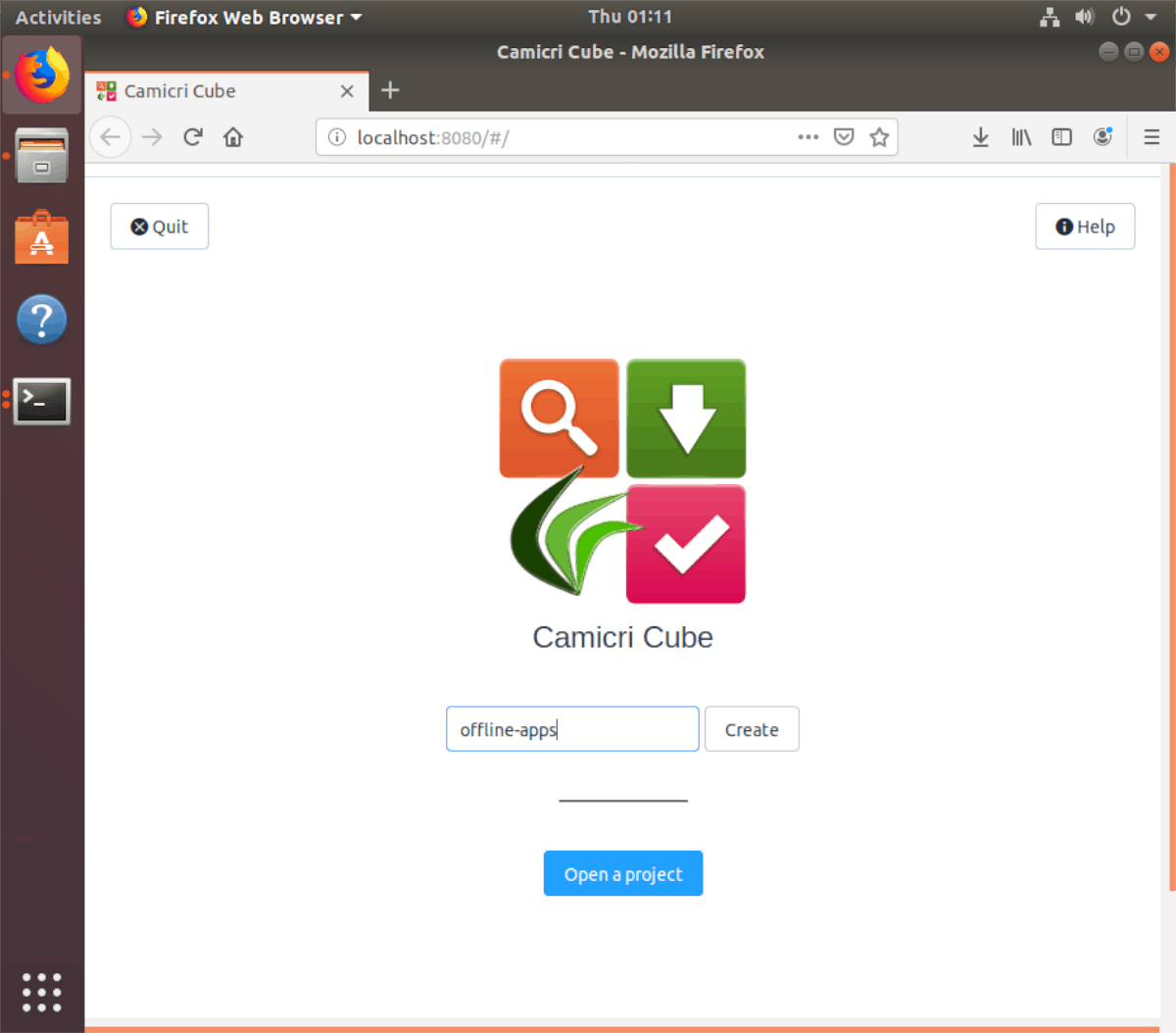
Projektų sąraše raskite „offline-apps“ ir pasirinkite „Open“, kad paleistumėte jį „Camicri Cube“. Tada vykdykite toliau pateiktas nuoseklias instrukcijas ir sužinokite, kaip atsisiųsti programas.
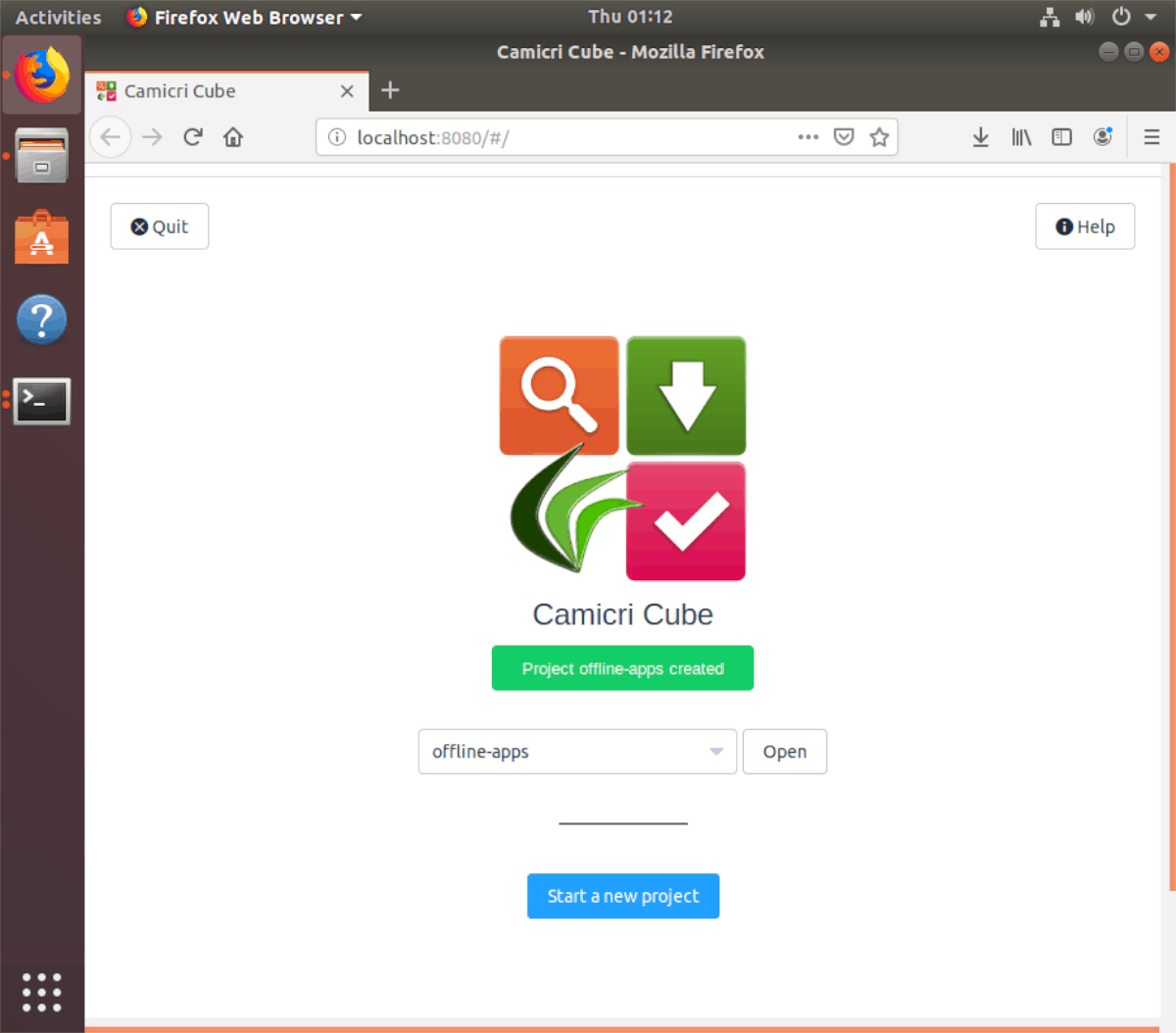
1 žingsnis: Spustelėkite paieškos laukelį ir įveskite programos, kurią bandote įdiegti neprisijungę, pavadinimą kitame „Ubuntu“ asmeniniame kompiuteryje ir paspauskite Enter, kad pradėtumėte paiešką.
2 žingsnis: Peržiūrėkite paieškos rezultatus, kad surastumėte programą. Tada spustelėkite mygtuką „Atsisiųsti“, kad patrauktumėte programą kartu su jos priklausomybėmis. Pakartokite šį veiksmą, jei norite atsisiųsti tiek programų, kiek reikia naudoti neprisijungus.
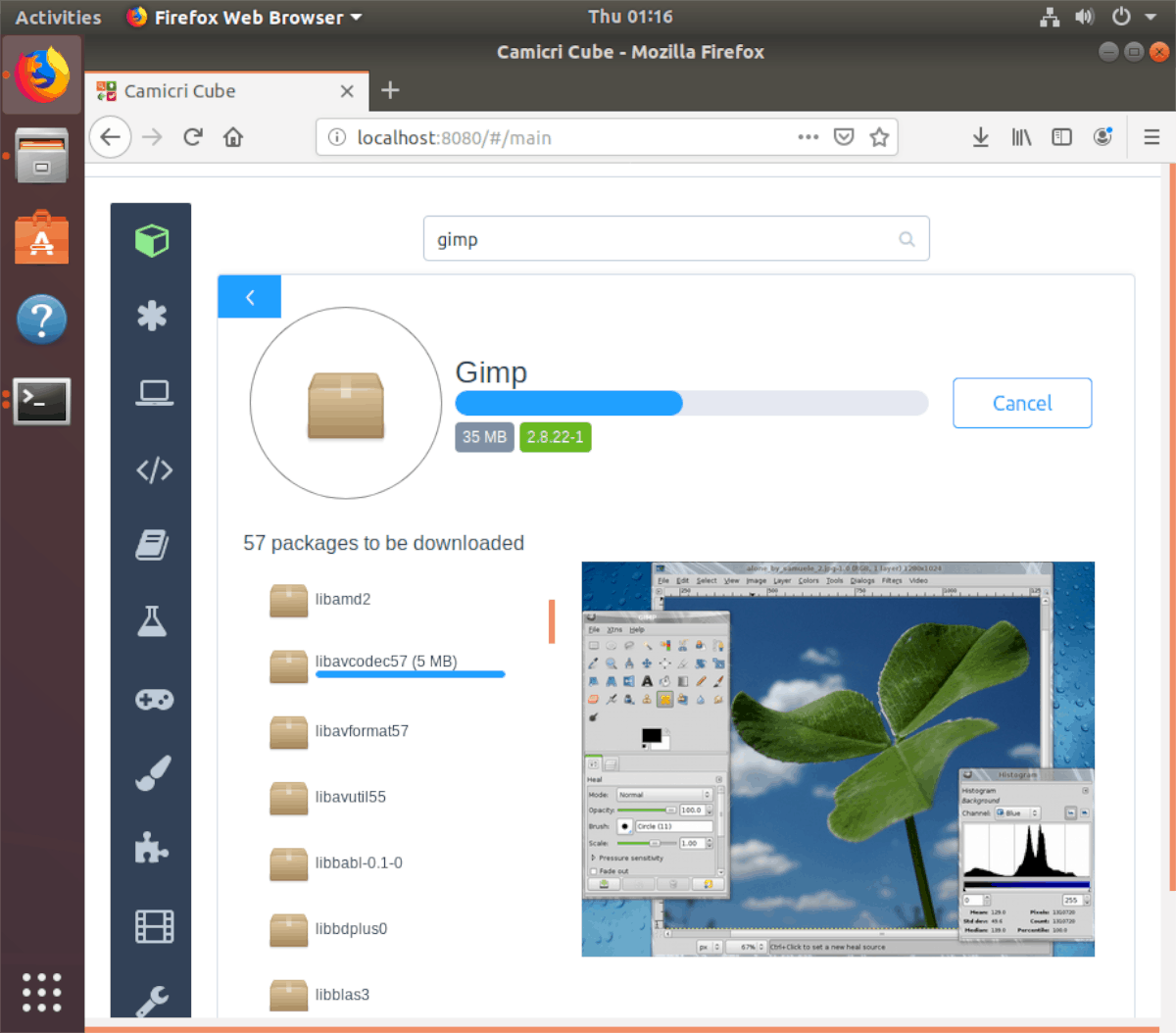
3 veiksmas: Kompiuteryje atidarykite „Linux“ failų tvarkyklęatsisiųskite programas ir naršykite aplanke „kubas“, po kurio eina „projektai“. Tada įjunkite USB atmintinę arba USB standųjį diską į „Ubuntu“ kompiuterį ir nukopijuokite aplanką „neprisijungę programos“ į USB.
Nukopijavę aplanką „offline-apps“ į aUSB įrenginį, atjunkite jį nuo „Ubuntu“ kompiuterio, atsisiųsdami kompiuterį, ir prijunkite jį prie neprisijungusio kompiuterio ir pereikite prie kito vadovo veiksmo, kad išmoktumėte įdiegti paketus.
Įdiekite programas neprisijungę
Norėdami įdiegti programas, kurias atsisiuntė „Camicri Cube“,Pirmiausia prijunkite USB atmintuką arba USB kietąjį diską prie neprisijungusio kompiuterio. Tada atidarykite „Ubuntu“ failų tvarkyklę ir nukopijuokite „offline-apps“ aplanką į aplanką „Documents“. Kai viskas nukopijuota, atidarykite terminalo langą paspausdami „Ctrl“ + „Alt“ + T arba „Ctrl“ + „Shift“ + T klaviatūroje ir įveskite žemiau esančią komandą, kad įdiegtumėte programas.
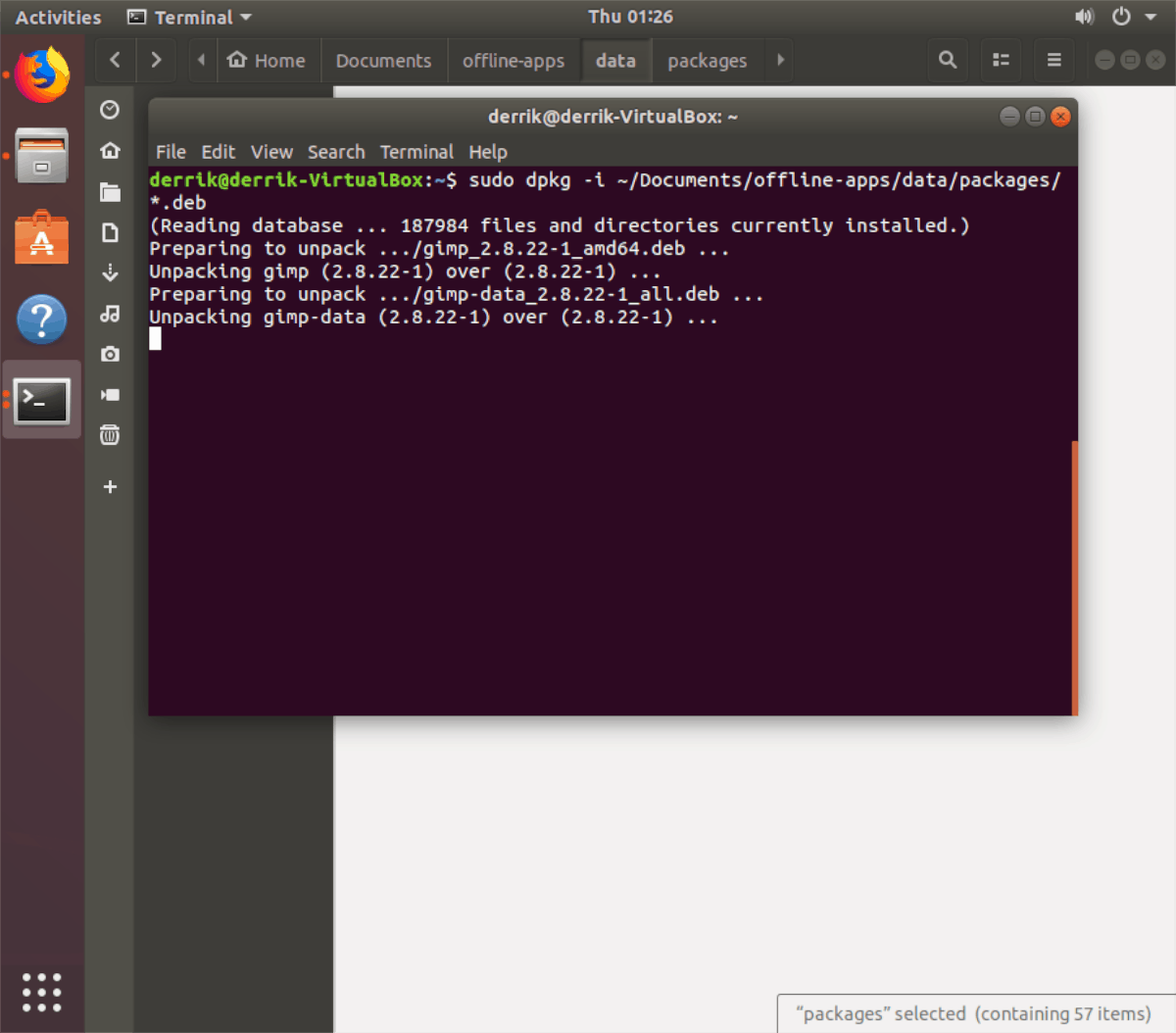
sudo dpkg -i ~/Documents/offline-apps/data/packages/*.deb
Kartą dpkg aukščiau esanti komanda baigia veikti, visi neprisijungę„Ubuntu“ programos bus visiškai įdiegtos ir paruoštos naudoti. Būtinai pakartokite šį procesą tiek kartų, kiek jums reikia, kad gautumėte programas neprisijungę „Ubuntu“ kompiuteriuose!
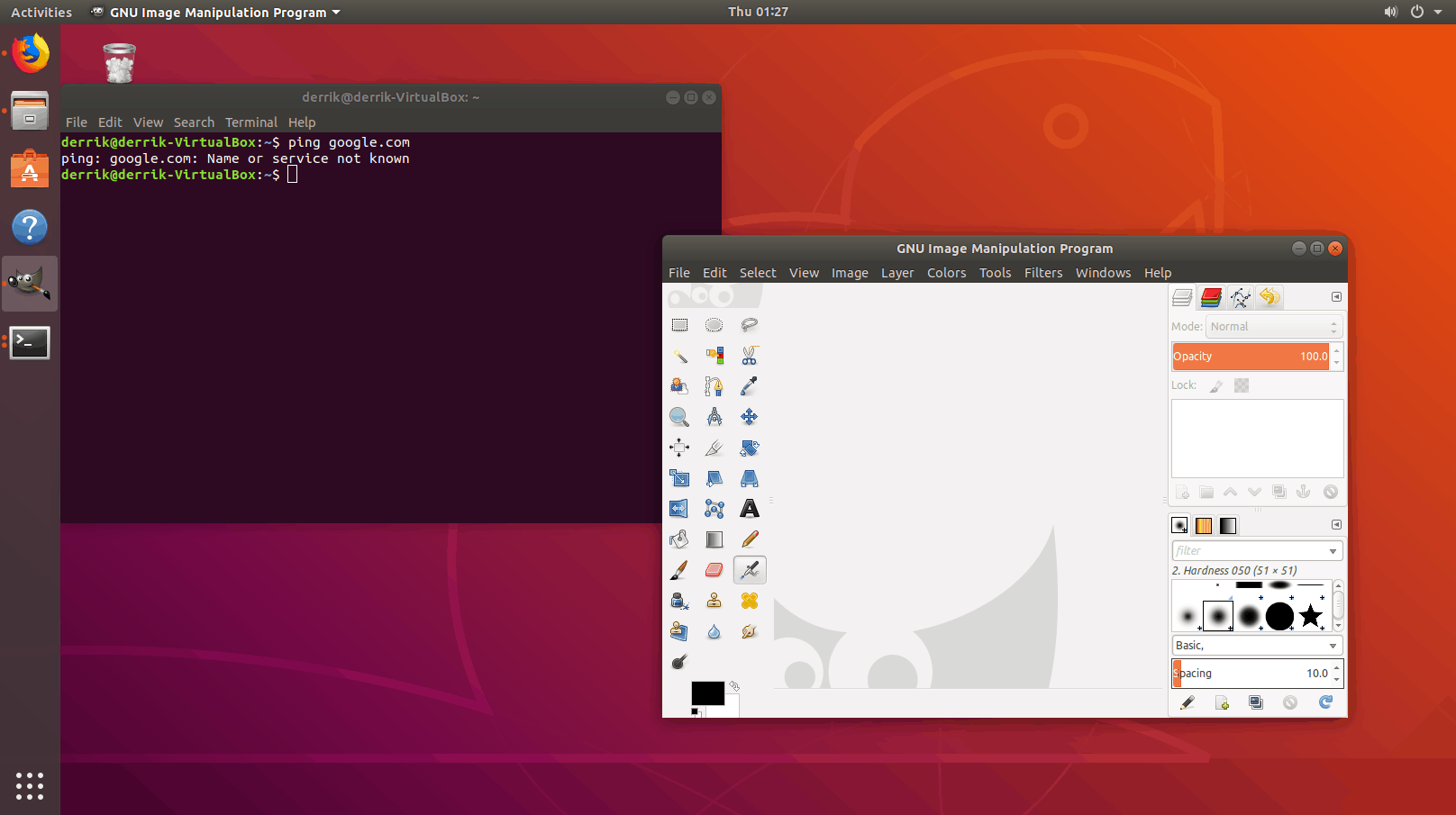













Komentarai